怎样设置打开IE时只加载第一个主页
1、单击左下角的开始菜单,选择设置下的“控制面板”。

2、然后在控制面板中找到Internet选项,双击打开。

3、在“常规”选项卡下,主页框里只留一个主页,然后点击“更改网页在选项卡”旁的设置按钮。
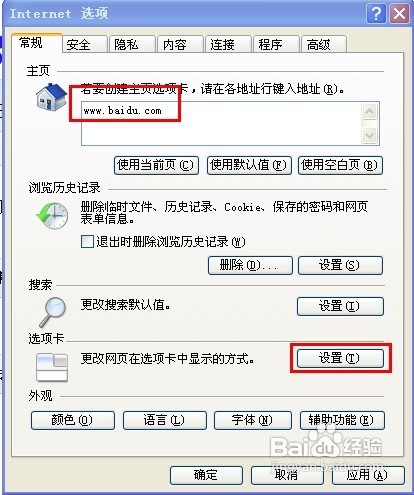
4、勾选“打开Internet Explorer时只加载第一个主页”。
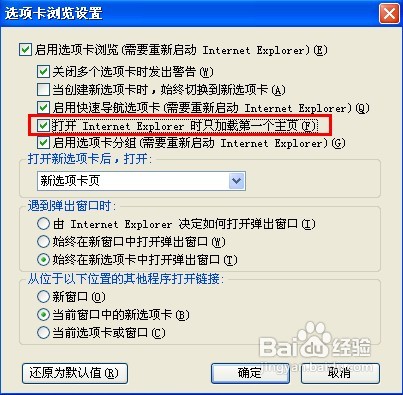
5、然后点确定按扭,回到Internet属性,再点确定。
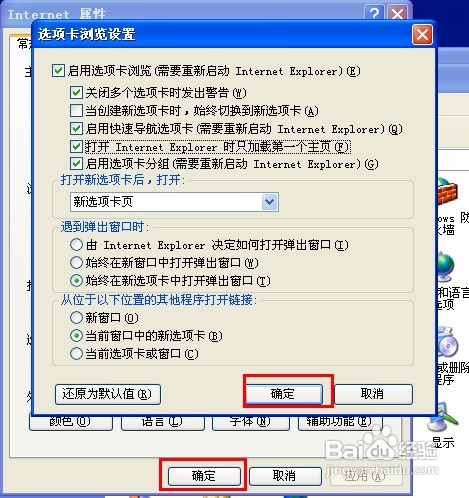
1、点击开始,运行gredit.msc,打开组策略。

2、找到用户配置——管理模板——windows组件——internet Explorer.并在右边找到“阻止执行首次运行自定义设置”。

3、双击打开,将设置选项卡下的“已启用”选中,然后在下面的“选择您的选择”框中选择“直接转到主页”,点应用,再点确定按扭。

声明:本网站引用、摘录或转载内容仅供网站访问者交流或参考,不代表本站立场,如存在版权或非法内容,请联系站长删除,联系邮箱:site.kefu@qq.com。
阅读量:21
阅读量:165
阅读量:141
阅读量:163
阅读量:51